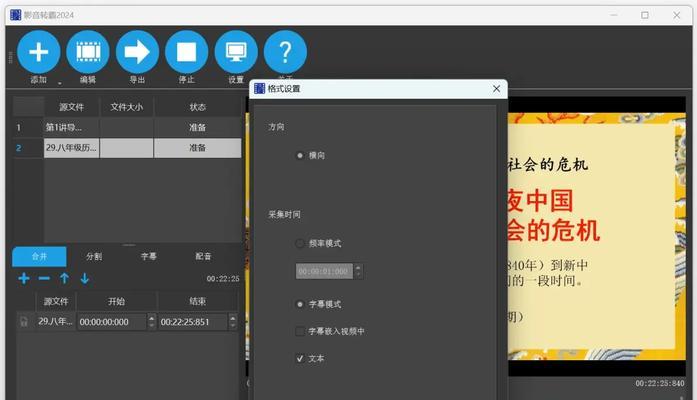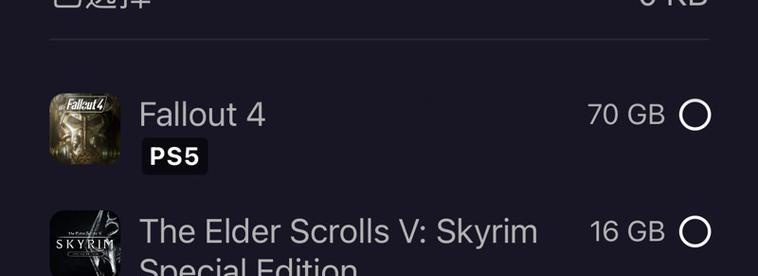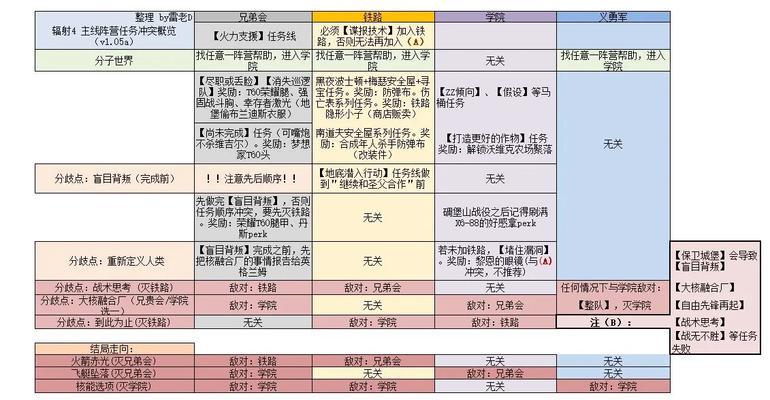想要让你的《辐射4》游戏体验更上一层楼吗?外观Mod可以让你的游戏世界充满更多个性和色彩。但是,安装Mod的过程中可能会遇到各种问题,尤其是对于初学者来说,安全地安装外观Mod显得尤为重要。本文将为你提供一份详细的《辐射4》外观Mod安装教程,确保你能安全、有效地享受到个性化游戏体验。
一、了解《辐射4》Mod安装基础知识
在开始之前,我们需要了解一些关于《辐射4》Mod安装的基本概念。Mod,即"Modification"的简称,是指对原有游戏进行修改和增强的文件或程序。安装Mod通常需要一个管理工具,例如Mod管理器或游戏内置的Mod管理功能。
1.1为何需要Mod管理器
使用Mod管理器可以帮助我们更好地组织和激活Mod,避免冲突,并且可以方便地启用或禁用特定的Mod。
1.2官方Mod平台Bethesda.net
Bethesda.net是《辐射4》官方Mod平台,玩家可以在上面找到大量高质量的Mod,且平台提供了自动安装服务,但并非所有外观Mod都在此平台上发布。
1.3其他Mod平台和社区
除了Bethesda.net,还有很多其他网站和社区提供《辐射4》Mod下载,例如NexusMods。在这些平台下载Mod时,更要注意安全性和兼容性问题。
二、安装前的准备工作
在开始安装Mod之前,有一些准备工作是必不可少的。
2.1创建游戏备份
在进行任何Mod安装之前,务必备份你的游戏文件。一旦出现问题,备份文件可以让你快速恢复到安装前的状态。
2.2安装Mod管理工具
推荐使用如ModOrganizer、Vortex或NMM(NexusModManager)等第三方Mod管理工具,这些工具可以帮助我们更容易地管理Mod的安装和冲突问题。
2.3检查游戏和系统兼容性
确保游戏版本为最新,并检查Mod描述中的系统要求,以免因系统不兼容而无法安装或使用Mod。
三、《辐射4》外观Mod安装步骤
现在我们已经准备就绪,可以开始具体的安装过程了。
3.1下载外观Mod
前往你信任的Mod网站或平台下载你想要的外观Mod文件。确保下载的是正确的文件,一般是.dll、.esp、或纹理图片等格式。
3.2使用Mod管理工具安装Mod
步骤一:打开Mod管理工具
启动Mod管理工具,并选择《辐射4》。
步骤二:导入Mod文件
通常在工具中有一个“导入”或“安装”按钮,点击后选择你下载的Mod文件所在位置进行导入。
步骤三:激活Mod
在管理工具中,勾选你想要激活的Mod,通常带有外观变更的Mod会被标记为Active。
3.3调整Mod载入顺序
为了保证游戏稳定性,可能需要根据Mod之间的依赖关系调整载入顺序。
3.4进行游戏测试
启动游戏,进入Mod管理界面进行快速测试,查看是否出现错误或冲突。
四、解决安装过程中可能遇到的问题
安装Mod的过程中可能会遇到各种问题,以下是一些常见问题的解决方案。
4.1Mod冲突问题
当两个Mod修改了相同的游戏部分时,可能会导致冲突。此时,需要调整Mod载入顺序,或尝试安装冲突解决Mod。
4.2游戏崩溃问题
如果游戏崩溃,尝试禁用最近安装的Mod,并检查游戏日志,查找可能的原因。
4.3视觉效果问题
如果外观Mod没有按预期显示,检查Mod是否需要特定的插件支持,或确认是否选择了正确的文件。
五、维护和更新Mod
安装好Mod并不意味着可以一劳永逸,定期的维护和更新是保证游戏体验的重要步骤。
5.1定期备份游戏和Mod
建议定期备份,以便在出现问题时可以快速恢复。
5.2关注Mod更新信息
关注你所使用的Mod的更新信息,并及时下载最新的补丁或版本。
5.3移除不使用的Mod
不使用的Mod要及时从游戏和Mod管理工具中移除,以减少潜在的冲突和问题。
结尾
通过本文的《辐射4》外观Mod安装教程,你应该可以安全地安装和管理外观Mod,从而让你的游戏体验更加丰富多彩。记住,安装和使用Mod的过程中,始终要关注安全性和稳定性。希望你能享受到定制游戏的乐趣,祝你游戏愉快!
请注意,本教程仅为提供指导和帮助,并不涉及任何非法或违规操作。安装Mod时,请确保遵守所有相关版权和使用协议。如果你对安装过程中的具体步骤有疑问,欢迎在评论区留言讨论。